ps如何更改字体颜色 如何利用Photoshop改变字体颜色的四种方法
更新时间:2024-02-03 16:09:03作者:xiaoliu
在现代社交媒体和网络时代,字体颜色的选择变得越来越重要,无论是制作海报、设计网页还是编辑照片,改变字体颜色都是为了突出重要信息或者增加视觉效果的一种方式。而Photoshop作为一款功能强大的图像处理软件,提供了多种方法来改变字体颜色。在本文中我们将介绍四种在Photoshop中改变字体颜色的方法,帮助您轻松实现您所需的效果。无论您是初学者还是有经验的设计师,都能从中受益。让我们一起来看看吧!
具体方法:
1.Adobe Photoshop里面字体我这里就不用介绍,上一篇介绍过字体安装。以及会出现的问题,所以这个只是提示下,字体版权问题比较重要。

2.选中字体或者左边“T”在选中字体,这里的字体也是在图层上的。要全选,选中后会变色,自带变色。上方选中颜色,即可调整。如图
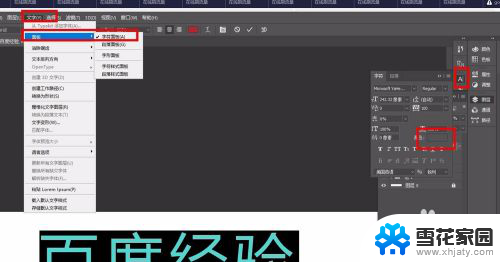
3.同样是选中字体,在菜单栏中找到字体-面板-字符面板,这个找到颜色,即可替换颜色。如图:
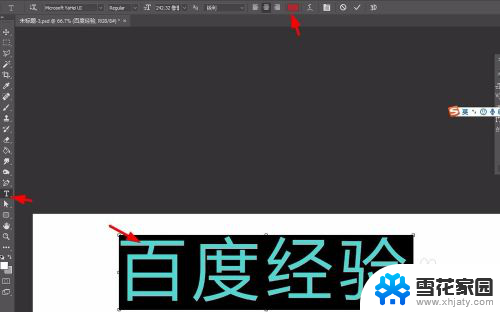
4.找到图层(文字)双击-找到颜色叠加,这里右边颜色框可以选取颜色。记得选取好后,按下确定。
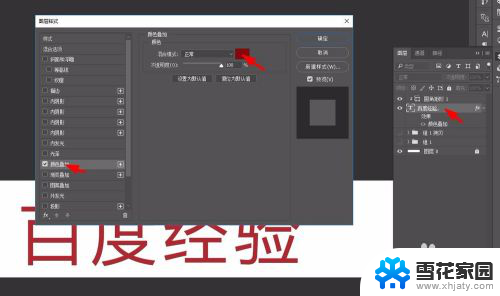
5.遮罩法,就是在原来文字层上面加一层颜色的遮罩。然后再两图层之间按ALT键,这一就可以把上边的颜色落到下面颜色上。

以上就是如何更改字体颜色的全部内容,如果你遇到这种情况,不妨尝试一下小编提供的方法,希望对大家有所帮助。
- 上一篇: wpsimlog2 wpsimlog2 下载
- 下一篇: 电脑里有录音功能吗 电脑如何录音软件选择
ps如何更改字体颜色 如何利用Photoshop改变字体颜色的四种方法相关教程
-
 excel字体背景颜色怎么设置 EXCEL字体颜色和背景颜色如何改变
excel字体背景颜色怎么设置 EXCEL字体颜色和背景颜色如何改变2024-08-11
-
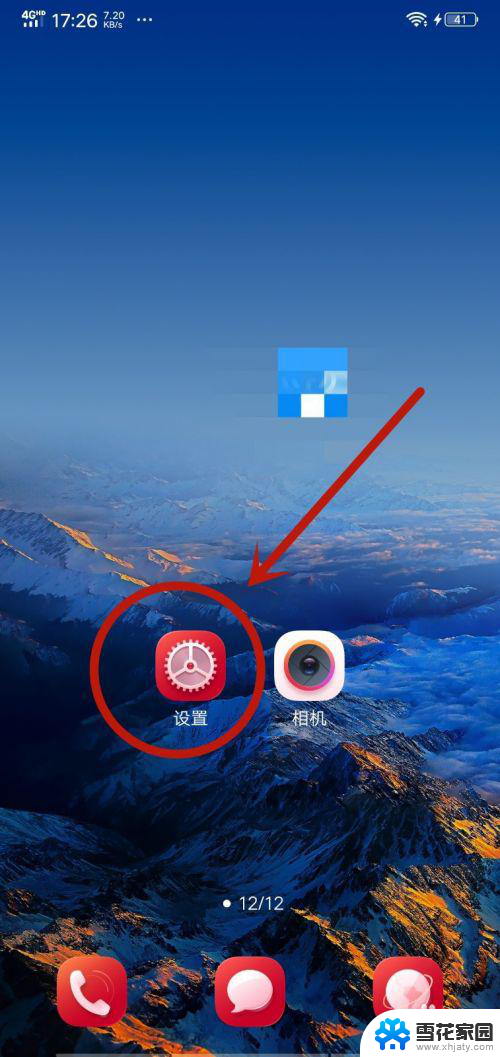 如何设置手机桌面字体颜色 怎样改变智能手机上的字体颜色
如何设置手机桌面字体颜色 怎样改变智能手机上的字体颜色2024-02-07
-
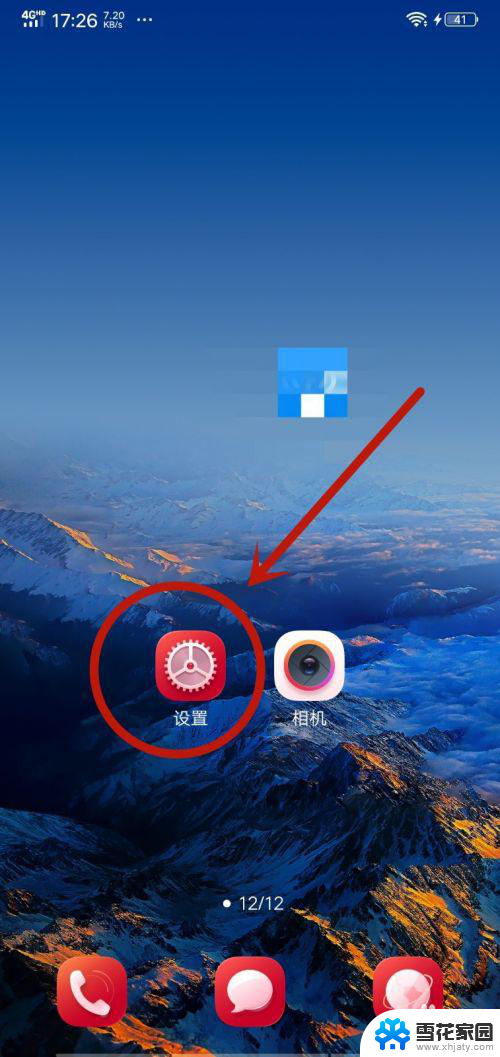 怎么改变手机桌面字体颜色 智能手机改变字体颜色的操作指南
怎么改变手机桌面字体颜色 智能手机改变字体颜色的操作指南2024-03-19
-
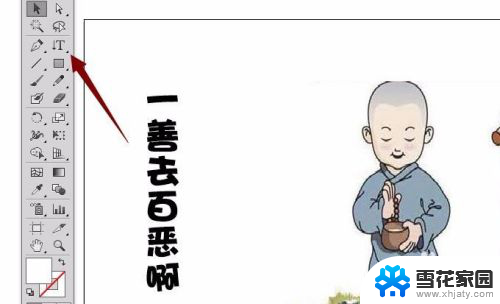 ai怎么改文字颜色 AI illustrator 字体颜色调整步骤
ai怎么改文字颜色 AI illustrator 字体颜色调整步骤2024-08-28
- word文档的字体颜色为啥修改不了 word文档字体颜色修改受限
- 电脑文本文档字体怎么设置颜色 电脑字体颜色怎么调整
- wps怎样调字体颜色 wps怎样调整字体颜色
- 字体底纹怎么设置颜色 Word文字底纹颜色修改教程
- wps日期到期后提示并变颜色 wps中日期到期后如何自动提示和改变字体颜色
- wps怎么设置打印字体颜色 wps怎么设置打印字体颜色
- 连接上共享打印机无法打印 网络打印机连接正常但无法打印的原因
- 台式电脑装音响没声音,,怎么回事 电脑插上音箱没声音怎么处理
- 页眉在哪里设置 word Word文档页眉设置方法
- 笔记本上怎样截屏 笔记本电脑截图快捷键设置
- 电脑怎么压缩多个文件 多个文件如何合并成一个压缩包
- windows开机进入欢迎使用后无响应 电脑桌面卡顿无响应怎么办
电脑教程推荐
- 1 windows开机进入欢迎使用后无响应 电脑桌面卡顿无响应怎么办
- 2 bios怎么用u盘启动 不同BIOS版本下U盘启动设置
- 3 电脑显示器休眠怎么设置 电脑休眠时间如何设置
- 4 电脑与电脑用网线连接 两台电脑如何用网线直连传输数据
- 5 windows系统账户名是哪个 windows系统怎么查看账户名
- 6 鼠标的上下滚动变成了调节音量 鼠标一滚动就调节音量设置方法
- 7 联想b575笔记本电脑摄像头在哪里查看 联想笔记本自带摄像头打开步骤
- 8 adobe acrobat怎么设置中文 Adobe Acrobat DC怎么切换语言为中文
- 9 电脑蓝屏0x0000008e怎么修复 电脑蓝屏0x0000008e修复步骤
- 10 怎么改wifi设置密码 wifi密码修改步骤